CAD批量打印图纸的小技巧
返回CAD批量打印图纸的小技巧
用户在打印CAD图纸时,若需要打印大型项目的批量图纸,一张张打印将是一件十分费时费力的事。那么如何才能在CAD中实现轻松的打印批量图纸呢?
方法一:可以使用一些外部工具实现CAD中的批量打印。
方法二:通过使用CAD中的“PUBLISH”系统命令也能实现批量打印。使用CAD中的图纸打印批量处理功能,必须是借助布局空间或是图纸集功能来完成的,下面将给大家演示一下使用布局进行批处理打印的详细操作:
1.首先我们要把所有的图纸都先做好布局,并且要求每个布局当中只包含一个图。 任意在CAD中打开一张图纸,在命令行输入“PUBLISH”系统命令,这时就会弹出一个对话框如图所示:
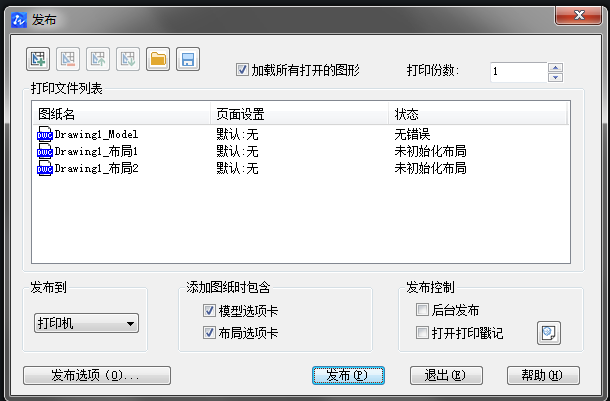
2.删除掉方框中原有的两个文件,点击选择这两个文件然后点击图示下方右边竖箭头所指的按钮;
3.再去掉图示右边圈中的钩。然后点击左边竖箭头的按键,表示加入你已经做好了布局的 DWG 文件。
4.再点击底部斜向箭头指向的打印设置按钮,这时系统就会弹出另一个对话框。此时我们把原来的地址修改为当前电脑的登录账户有权进行操作的文件夹下。然后按enter键退出。这时再回到对话框中,我们已经完成相关设置了。
5.只要点击底部中间的“PUBLISH”按键发布图纸。如果你看到 CAD 右下角有一个迷你打印机样式的图标在闪动着,就表示系统正在进行打印图纸。


























